O Minecraft, quando jogado online, requer que os usuários façam login em suas contas. Os usuários devem entrar com sua conta da Microsoft e, geralmente, depois de entrarem, eles permanecerão conectados. Se você alterar a senha de sua conta da Microsoft ou fizer outras alterações relacionadas à segurança na conta, sua assinatura será forçada-out de tudo, incluindo Minecraft.
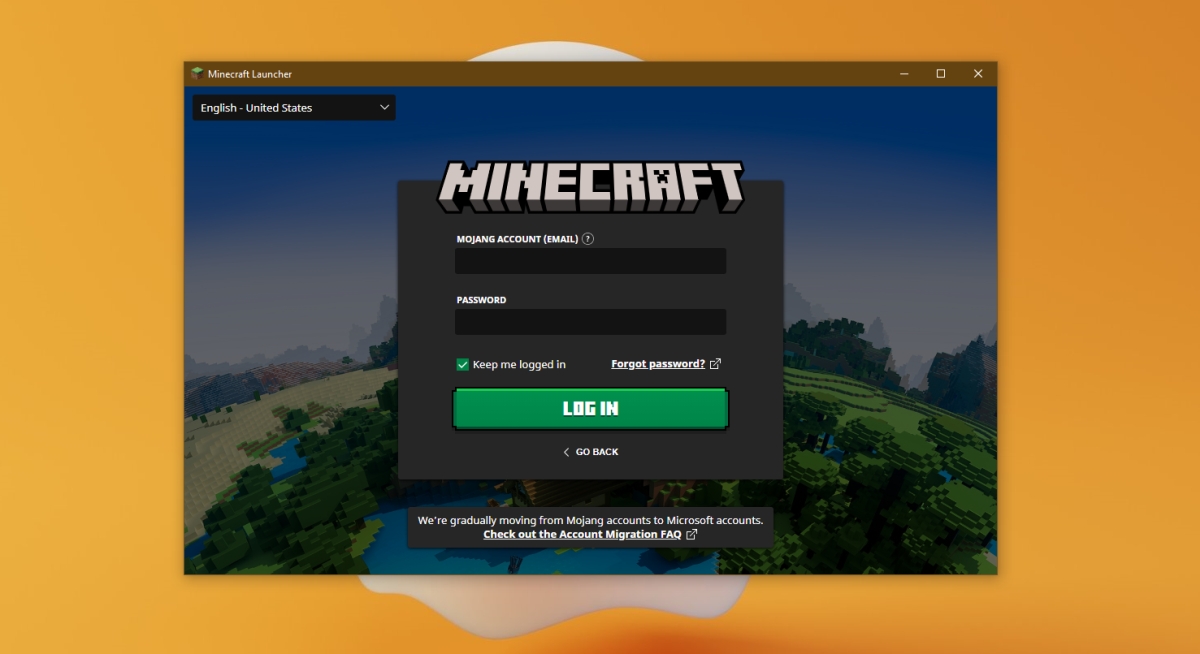
Corrigir Minecraft: erro com conta no login
Entrar no Minecraft é fácil; você clica na opção de login, insira o e-mail e a senha da sua conta da Microsoft, autentica-se com qualquer aplicativo de autenticação de 2 fatores que você possa ter configurado e está pronto para prosseguir.
Se você está tentando entre no Minecraft e obtenha um erro com a mensagem da conta ao fazer isso, tente as correções abaixo.
1. Verifique as informações de login
Verifique se você está inserindo o e-mail e a senha corretos. Visite a página da sua conta da Microsoft em um navegador e faça login. Se você não conseguir fazer o login, é provável que esteja inserindo credenciais incorretas. Tente recuperar a conta para encontrar o e-mail correto ou tente recuperar a senha.
Depois de ter o e-mail e a senha corretos, use-os para fazer login no Minecraft.
2. Saia e reabra o Minecraft
Tente reiniciar o Minecraft e seu sistema. Ele pode corrigir problemas de login e é uma solução simples de tentar. Tente sair do aplicativo primeiro e abri-lo novamente. Se isso não resolver, reinicie o sistema e abra o Minecraft.
3. Use o inicializador oficial
Se você estiver usando a edição Java do Minecraft, certifique-se de usar o inicializador oficial. Pode ser tentador usar um iniciador de terceiros, mas pode ser o motivo pelo qual você não consegue fazer login. Use o iniciador oficial e faça login no Minecraft. Depois de fazer login, tente usar o iniciador de terceiros depois.
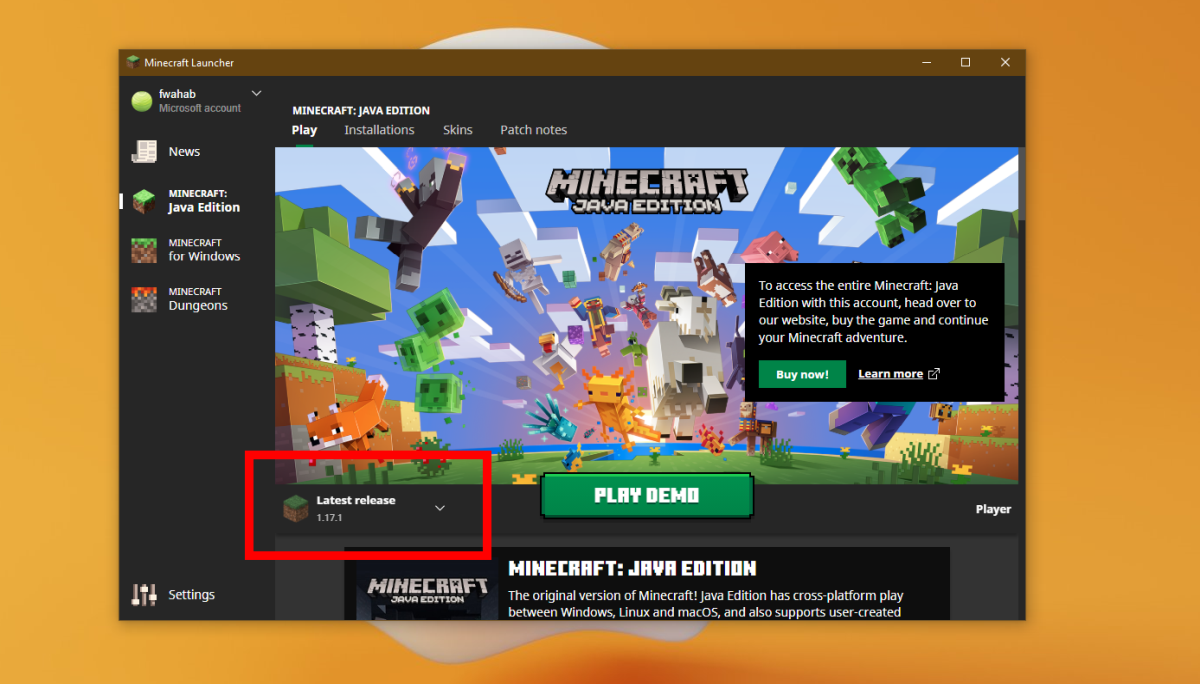
4. Verifique as configurações de rede
Se você conseguir fazer login em sua conta da Microsoft fora do Minecraft, mas obtiver um erro no Minecraft, pode ser um erro de rede.
Abra Painel de controle . Vá para Sistema e segurança> Firewall do Windows Defender. Clique na opção Permitir um aplicativo ou recurso por meio do Firewall do Windows Defender na coluna à esquerda. Examine a lista e certifique-se de que o Minecraft tem permissão para se comunicar nas redes públicas e privadas.
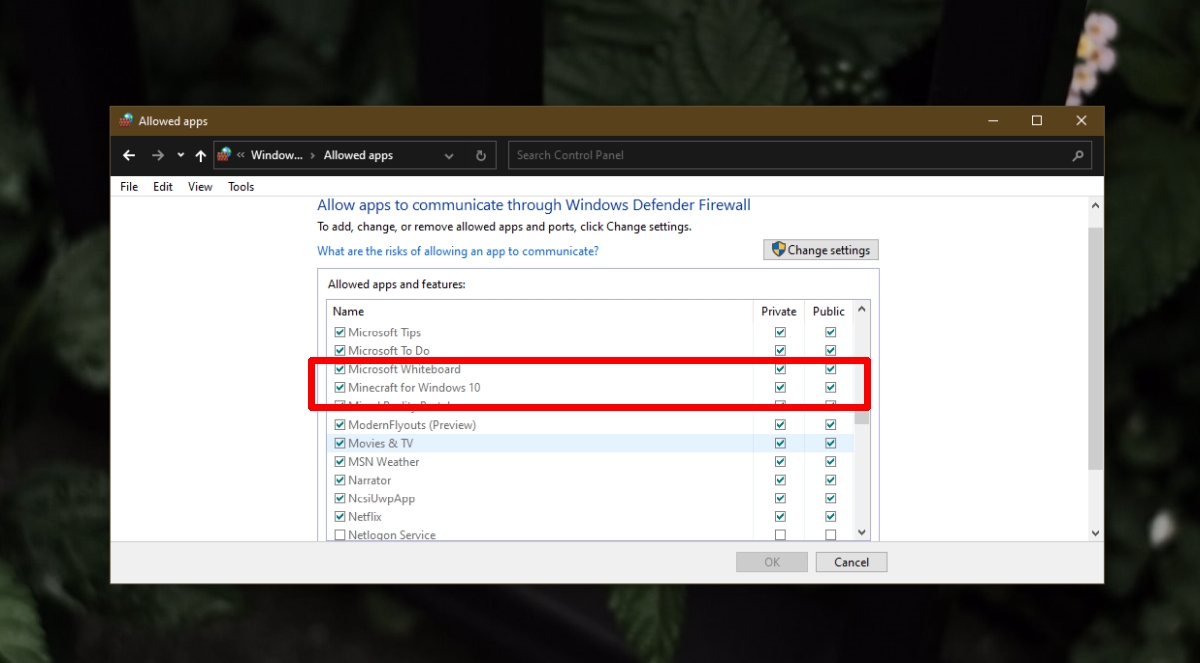
5. Atualize o Minecraft
Atualize o Minecraft. A versão Java não é atualizada automaticamente e a versão Bedrock/Windows 10 pode não ter sido atualizada automaticamente, apesar de poder. Atualize o aplicativo e tente fazer login.
6. Desativar proxy/VPN
O Minecraft raramente requer um proxy ou VPN, a menos que você o esteja usando onde será bloqueado, por exemplo, Escola ou trabalho. Se você estiver jogando em casa e tiver um VPN ou proxy habilitado, desabilite-o e tente fazer login. Depois de entrar, você pode habilitar o proxy/VPN novamente e continuar a jogar.
Conclusão
Os problemas de login do Minecraft tendem a ser esporádicos. Eles podem aparecer aleatoriamente e desaparecer por conta própria. Se você ainda não conseguir fazer login, tente esperar algumas horas antes de tentar novamente.
